-Цитатник
Праздничный салат с символом Нового года предлагает нам приготовить Demidova E. Как пишет автор, ...
Полезности - (0)ТВМультики Смотрите Т Е Л Е В И Д Е Н И Е онлайн Английские слова онлайн
ВОСТОЧНЫЙ ЭЛИКСИР МОЛОДОСТИ - (0)Уже по моему был такой элексир у нас на лиру , но он очень полезен и я повторю его ещё раз ...
Рамочка для текста 020 - (0). Ваш текст . Ваш текст
Рамочка фш - (0)ЗДЕСЬ БУДЕТ ВАШ ТЕКСТ. ЗДЕСЬ БУДЕТ ВАШ ТЕКСТ.
-Музыка
- Тебе,моя последняя любовь...
- Слушали: 16162 Комментарии: 0
- Музыка о вечном
- Слушали: 5021 Комментарии: 0
- восточные мотивы.
- Слушали: 240072 Комментарии: 0
- Михаил Круг и Вика Цыганова - Приходите в мой дом
- Слушали: 6159 Комментарии: 0
- Тантра-растворение в Любви.
- Слушали: 131279 Комментарии: 0
-Ссылки
-Метки
-Видео

- Фотошоп "Гладкая кожа"
- Смотрели: 144 (3)

- Цветочная композиция...
- Смотрели: 9 (0)

- Живая природа
- Смотрели: 26 (0)
-Рубрики
- Всё для дневника (138)
- Рамочки (68)
- Картинки (18)
- Памятки для начинающих блогеров (12)
- Новогодние украшения (7)
- Схемки (6)
- Условные знаки (4)
- Как заработать на своем дневнике (3)
- Разделители (2)
- Шпаргалки для текста (1)
- Кулинария (123)
- новогодние рец. (34)
- салаты (15)
- торты (11)
- шашлыки (9)
- вторые блюда (9)
- витамины (8)
- разное (8)
- выпечка (6)
- супы (5)
- грибочки (4)
- Сервировка стола (3)
- украшения (3)
- котлеты (3)
- тесто (3)
- мёд (2)
- вина (2)
- мариновка (2)
- пельмени (2)
- специи (1)
- пицца (1)
- запеканки (1)
- посуда (1)
- Хэллоуин (1)
- плов (1)
- Открытки, анимации, смайлы (50)
- Здоровье (42)
- Рецепты народной медицины. (15)
- Музыка (36)
- Рецепты красоты (21)
- Вязание крючком и спицами (21)
- Фотошоп (21)
- Игры (13)
- Косметика, маски, массаж (13)
- Видео (11)
- Разное (10)
- Полезности (10)
- Парикмахерская (10)
- Магия исполнения желаний (9)
- Маникюр и педикюр (7)
- Учимся рисовать (6)
- ЭФИРНЫЕ МАСЛА (6)
- Рецепты для похудения (6)
- Шитьё, выкройки (3)
- Интерьер (3)
- Мультфильмы (3)
- Обои на рабочий стол (3)
- Живопись, искусство (3)
- Детские сказки (2)
- Поделки (2)
- Приложения для iPad (1)
- Астрология (1)
- Дошкольное образование 3-4 года (0)
-Поиск по дневнику
-Подписка по e-mail
-Статистика
Уроки фотошопа в CS5. Делаем аватарку. |
Моя аватарка самая лучшая - скажите Вы, когда сделаете из фото или любой картинки свою аватарку.
Стандартный размер аватарки - 100х100 рх или 120х120 рх. Разрешение - обычное для интернета - 72рх/дюйм.
Открываем в Potoshop CS5 любую картинку или фото, из которого будем делать аватарку.
Мне нравятся картинки в стиле арт. Для примера взяла одну из работ Brooke Gilletti.

Выбираем для работы инструмент "Рамка".
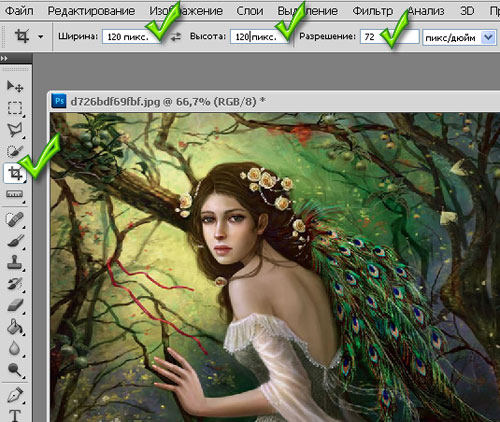
Выставляем размеры рамки, то есть размеры нашей аватарки: 120х120пикс. с разрешением 72 пикс/дюйм.
Выделяем рамкой фрагмент на картинке, который хотели бы видеть на аватарке и нажимаем Enter

Выделенная область превратится в новое изображение с указанными выше параметрами.

Дорисуем рамку, чтобы считать работу законченной.
Слой с аватаркой защищен от изменений замочком. Превратим его в обыкновенный слой.
Щелкаем по слою два раза и соглашаемся с новым названием "Слой 0".
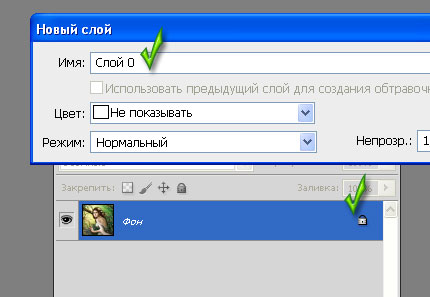
К обычному слою можно применить различные стили.
Кнопочка "Добавить стиль слоя" на палитре слоев стала доступной.
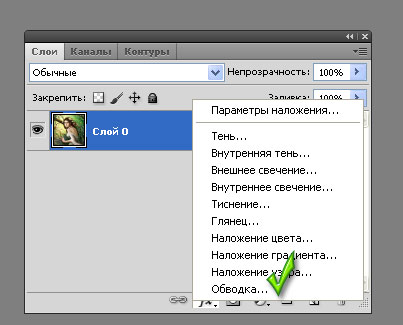
Из списка стилей выбираем "Обводка".
Толщину и цвет обводки выставляем как захотим.
Чтобы размер аватарки не нарушался, параметр "Положение" ставим "Внутри".
В примере толщина обводки 3 пикселя.
 желтая обводка или зеленая
желтая обводка или зеленая 
Сохраняем законченный вариант аватарки командой "Файл - Сохранить для Web и устройств".
Для параметра сохранения "Высокое качество JPEG" размер сохраняемого файла
в рассмотренном примере уменьшился с 56,3К до 8,233К. Время загрузки - 2 сек.
Серия сообщений "Фотошоп":
Часть 1 - Уроки фотошопа в CS5. Делаем аватарку.
Часть 2 - Программа для рисования фракталов
Часть 3 - Как сделать анимированную аватарку
...
Часть 19 - 35 сайтов с фотошопом
Часть 20 - Вырезаем объект в Photoshop CS5
Часть 21 - УРОК =УЧИМСЯ ДЕЛАТЬ ФОН ДЛЯ СХЕМЫ=
| Комментировать | « Пред. запись — К дневнику — След. запись » | Страницы: [1] [Новые] |









